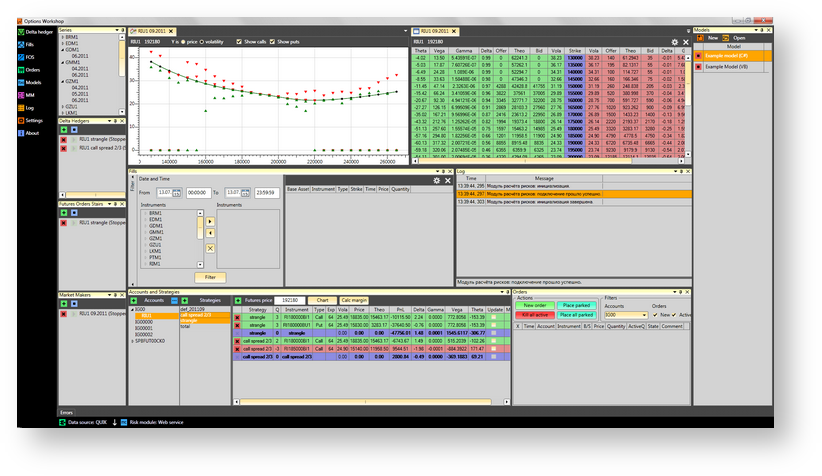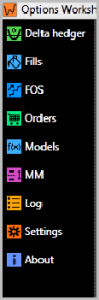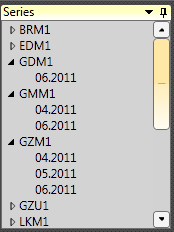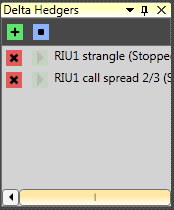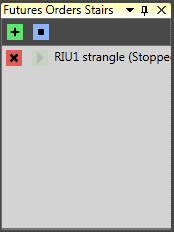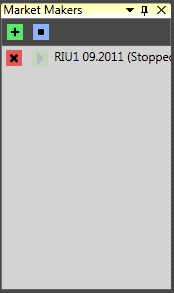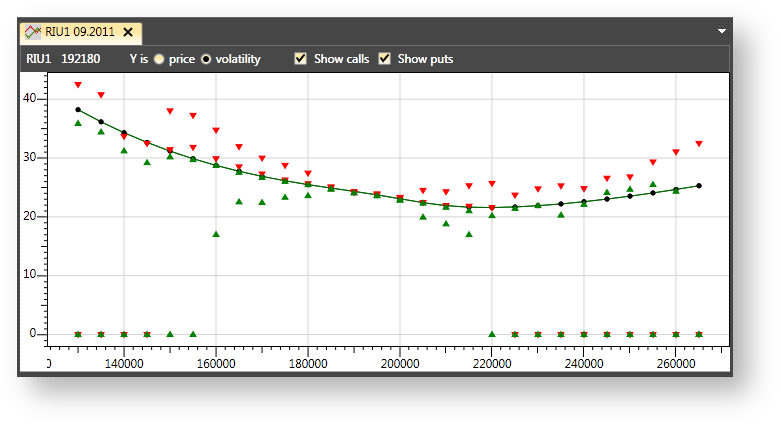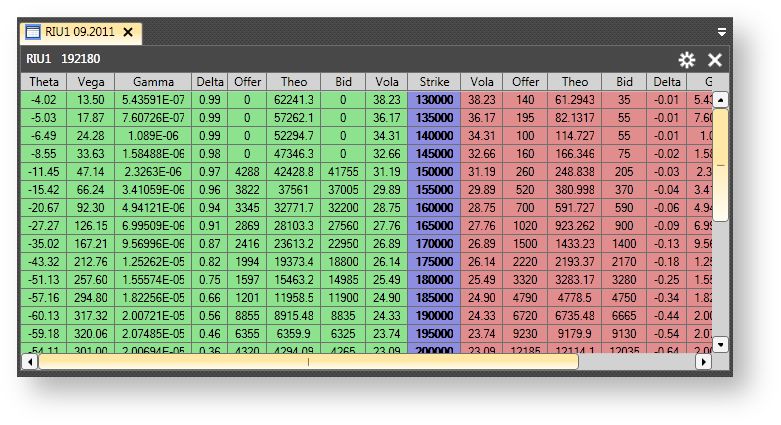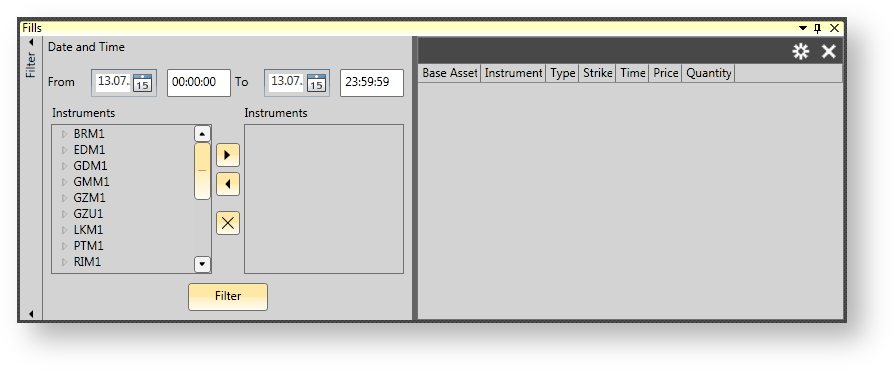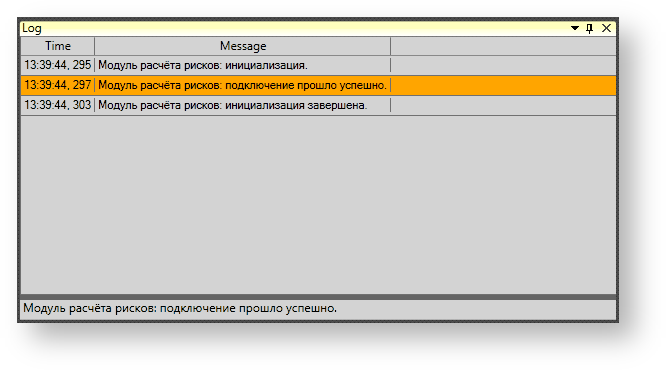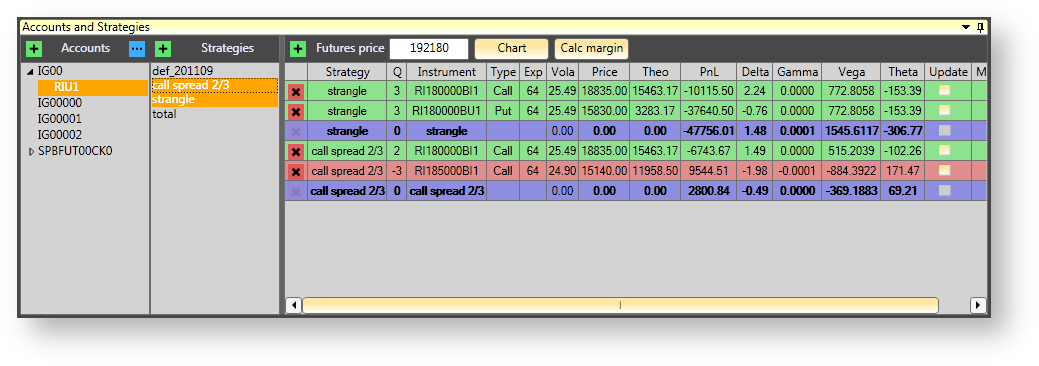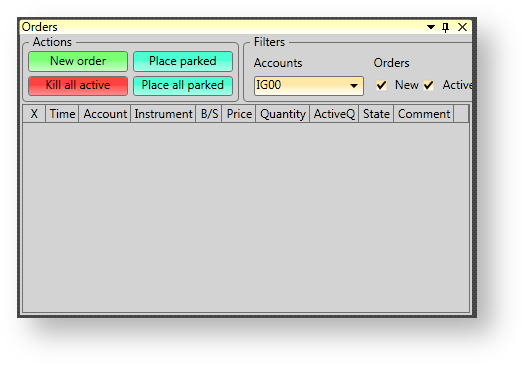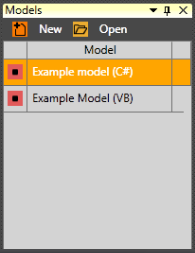Документация для предыдущей версии OptionWorkshop v.13.6. Документация для последней версии OptionWorkshop (> 16.6) расположена здесь![]() .
.
В основе интерфейса OptionWorkshop лежит платформа WPF и библиотека AvalonDock. Программа содержит одно главное окно, на котором могут быть расположены все дочерние окна. Дочерние окна также могут быть откреплены и расположены отдельно в любом месте рабочего стола. На рисунке 1 приведен пример возможного расположения дочерних окон в пределах главного окна приложения.
Рисунок 1 – пользовательский интерфейс
Содержание страницы:
Элементы интерфейса
Боковая панель
Панель содержит кнопки (рис. 2), по нажатию на которые происходит вызов основных окон:
- Дельта-хеджер;
- Менеджер сделок;
- Автомат Simple-stairs;
- Менеджер заявок;
- Программируемые модели;
- Маркет-мэйкер;
- Лог событий;
- Настройки программы;
- Информация о программе.
Рисунок 2 – боковая панель
В настройках программы можно изменить расположение панели: расположить к верхнему или левому краю, показать или скрыть подписи кнопок (см. Настройки интерфейса).
Список инструментов
В данном окне (рис. 3) содержится список всех доступных инструментов, с разбивкой по базовым активам и сериям.
Рисунок 3 – список инструментов
Из контекстного меню серии можно вызвать:
- доску опционов;
- график волатильности;
- окно настройки модели ценообразования.
Список дельта-хеджеров
Данное окно (рис. 4) содержит список всех созданных дельта-хеджеров, а также элементы управления для создания дельта-хеджеров и управления их работой (запуск, остановка).
Рисунок 4 – список дельта-хеджеров
Если у конкретного дельта-хеджера кнопка запуска не активна, значит, для него не открыто окно. Для открытия или активации формы дельта-хеджера нужно дважды кликнуть на него в списке. Элементы управления отдельным дельта-хеджером продублированы в его форме.
Список автоматов "Simple stairs"
Данное окно (рис. 5) содержит список всех созданных Simple stairs роботов, а также элементы управления для их создания и управления работой (запуск, остановка).
Рисунок 5 – список автоматов "Simple stairs"
Если у конкретного SS кнопка запуска не активна, значит, для него не открыто окно. Для открытия или активации формы SS нужно дважды кликнуть на него в списке. Элементы управления отдельным SS продублированы в его форме.
Список маркет-мэйкеров
Данное окно (рис. 6) содержит список всех созданных маркет-мэйкеров, а также элементы управления для их создания и управления работой (запуск, остановка).
Рисунок 6 – список автоматов маркет-мэйкеров
Если у конкретного маркет-мэйкера кнопка запуска не активна, значит, для него не открыто окно. Для открытия или активации формы маркет-мэйкера нужно дважды кликнуть на него в списке. Элементы управления отдельным маркет-мэйкером продублированы в его форме.
Профиль волатильности
На этих графиках отображаются либо профиль рыночной (транслируемой биржей) волатильности, либо теоретические цены (рис. 7). Маркерами на график нанесены IV (implied volatility), либо цены (в зависимости от типа графика) лучших заявок на покупку и на продажу.
Рисунок 7 – список автоматов маркет-мэйкеров
Доска опционов
Стандартная доска опционов, с настраиваемым набором и порядком колонок (рис. 8).
Рисунок 8 – доска опционов
Менеджер сделок
Просмотр информации о сделках, полученных от источника данных (рис. 9). Доступна фильтрация по инструментам, дате и времени сделок.
Рисунок 9 – менеджер сделок
Журнал событий
Окно содержит таблицу (рис. 10) со списком всех важных событий, произошедших за время работы программы.
Рисунок 10 – журнал событий
Счета и позиции
В основе аналитического функционала лежит принцип разбиения позиций в иерархию "счёт-базовый актив-стратегия". Данный принцип позволяет трейдеру независимо вести на одном счёте любое количество стратегий по каждому базовому активу. Такой подход избавляет от необходимости открывать разные счета для одновременной торговли нескольких стратегий (рис. 11).
Рисунок 11 – счета и позиции
Один инструмент может одновременно находиться в разных стратегиях, при этом обновляться в соответствии с новыми сделками будет позиция в той стратегии, которую укажет пользователь. Такой подход помимо удобства анализа и моделирования позволяет также замкнуть позиции автоматов (дельта-хеджера и маркет-мэйкера) в пределах одной стратегии, не путая их с другими позициями на данном счёте.
Менеджер заявок
В данном окне (рис. 12) содержится информация обо всех заявках, выставленных программой за время работы. Пользователю доступны настройки фильтрация по счетам и статусам заявок, а также возможность создавать припаркованные заявки.
Рисунок 12 – менеджер заявок
Список загруженных программируемых моделей.
Данное окно (рис. 13) содержит список всех загруженных программируемых моделей ценообразования, а также элементы управления для создания новых моделей и управления их работой (запуск, остановка, выгрузка).
Рисунок 13 – список загруженных программируемых моделей
Для открытия окна редактора кода модели нужно дважды кликнуть на модели в списке. По правому клику на модели в списке доступно контекстное меню, содержащее пункты для управления моделью (запуск, останов, выгрузка, открытие редактора кода, переименовывание модели).